1) du drückst die "STRG"-Taste gleichzeitig mit der "DRUCK"-Taste auf deiner Tastatur -> die aktuelle Anzeige deines Monitors wird zwischengespeichert.
2) du öffnest "Paint" - "Start" - Alle Programme - Zubehör - Paint
3) du klickst auf "Bearbeiten" - dort auf "Einfügen" - alternativ "STRG" +"V"


4) du markierst die Fläche (die ausgeschnitten werden soll) mit dem Werkzeug: "gestricheltes Viereck"

5) Gehe auf die Schere und schneide die markierte Fläche aus.
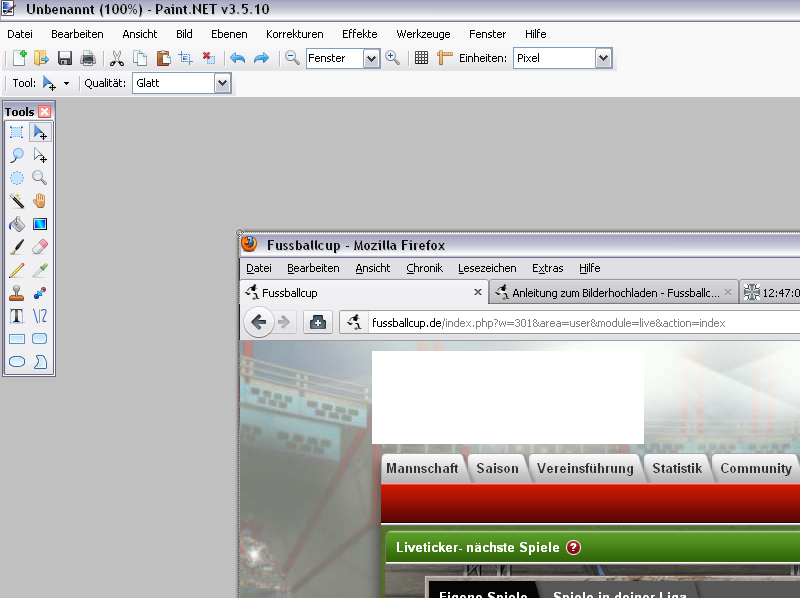
6) dann gehe auf "Datei" -> "Neu" (es wird dir schon die richtige Größe angezeigt) -> strg + V

7) du speicherst das Bild
8) du öffnest in deinem Browser folgende Seite : http://www.directupload.net
9) du klickst auf durchsuchen und lädst das Bild hoch
10) du postest den erhaltenden Link per [IMG]Link des Bildes[/IMG] Befehl im Forum
danke an die Mithelfer
2) du öffnest "Paint" - "Start" - Alle Programme - Zubehör - Paint
3) du klickst auf "Bearbeiten" - dort auf "Einfügen" - alternativ "STRG" +"V"


4) du markierst die Fläche (die ausgeschnitten werden soll) mit dem Werkzeug: "gestricheltes Viereck"

5) Gehe auf die Schere und schneide die markierte Fläche aus.
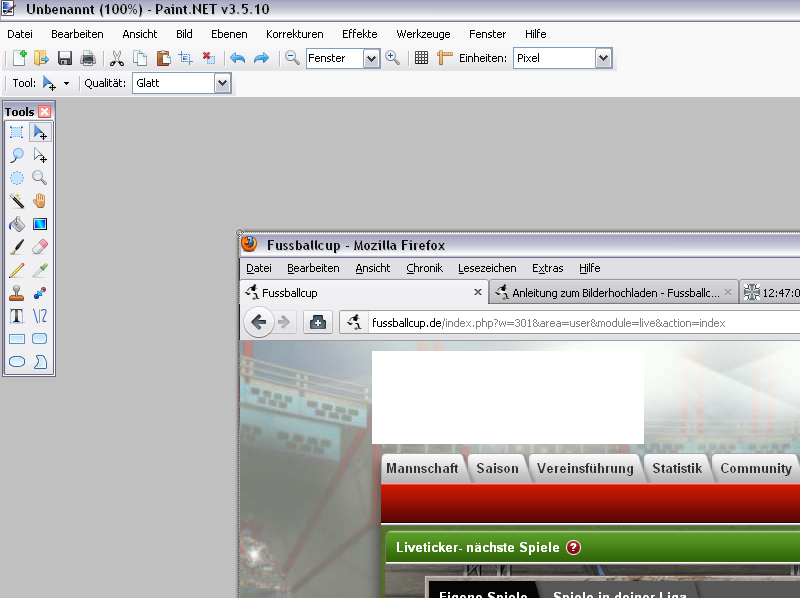
6) dann gehe auf "Datei" -> "Neu" (es wird dir schon die richtige Größe angezeigt) -> strg + V

7) du speicherst das Bild
8) du öffnest in deinem Browser folgende Seite : http://www.directupload.net
9) du klickst auf durchsuchen und lädst das Bild hoch
10) du postest den erhaltenden Link per [IMG]Link des Bildes[/IMG] Befehl im Forum

danke an die Mithelfer







Kommentar